המדריך למשתמש ב-Mac
- ברוכים הבאים
- מה חדש ב‑macOS Sequoia
-
- מבוא ל״המשכיות״
- שימוש ב-AirDrop לשליחת פריטים למכשירים בקרבת מקום
- העברת משימות בין מכשירים
- שליטה ב-iPhone מה-Mac
- העתקה והדבקה בין מכשירים
- הזרמת וידאו ושמע באמצעות AirPlay
- ביצוע וקבלה של שיחות והודעות טקסט ב-Mac
- שימוש בחיבור לאינטרנט של ה-iPhone עם ה-Mac
- שיתוף סיסמת הרשת האלחוטית עם מכשיר אחר
- שימוש ב‑iPhone כמצלמת רשת
- הוספת שרבוטים, תמונות וסריקות מה-iPhone או מה-iPad
- ביטול הנעילה של ה‑Mac עם Apple Watch
- שימוש ב‑iPad כצג שני
- שימוש במקלדת אחת ובעכבר אחד לשליטה ב‑Mac וב‑iPad
- סנכרון מוזיקה, ספרים ועוד בין מכשירים
-
- שליטה בתוכן שבכוונתך לשתף
- הגדרת ה‑Mac שלך כך שיהיה מאובטח
- מתן אפשרות ליישומים לראות את פרטי המיקום של ה‑Mac
- שימוש בגלישה פרטית
- אבטחת הנתונים שלך
- הבנת סיסמאות
- שינוי סיסמאות חלשות או סיסמאות שנפרצו
- שמירת האבטחה של חשבון ה-Apple
- שימוש ב״הגנת הפרטיות של ״דואר״
- שימוש ב״התחברות באמצעות Apple״ עבור יישומים ואתרים
- איתור מכשיר שאבד
- משאבים בשביל ה‑Mac
- משאבים עבור מכשירי Apple שלך
- זכויות יוצרים

שימוש בצבעים במסמכים ב‑Mac
במרבית היישומים של macOS, ניתן להשתמש בחלון ״צבעים״ (או להשתמש בפקדי הצבעים ב‑Touch Bar) כדי לשנות את הצבע של מלל ואובייקטים במסמכים. ניתן גם להקצות למסמך פרופיל צבעים על‑מנת להבטיח שהצבעים שהינך רואה על המסך הם אלה שבהם ייעשה שימוש בעת הדפסת המסמך או הצגתו במחשב אחר.
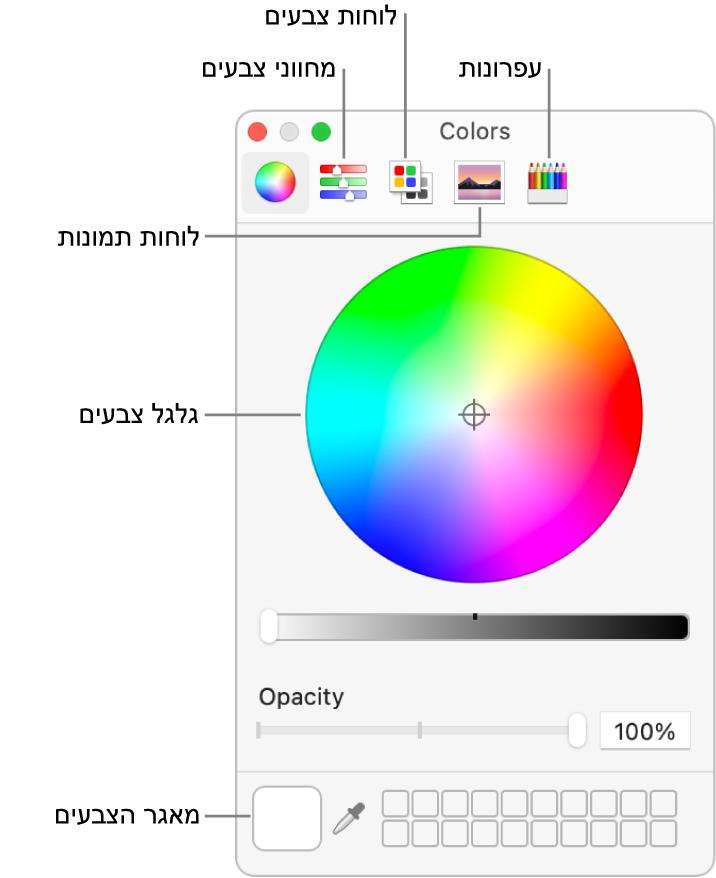
ביישום ב‑Mac, ללחוץ על Shift-Command-C. או בהתאם ליישום, לבחור ״עיצוב״ > ״הצגת צבעים״, ״עיצוב״ > ״גופן״ > ״הצגת צבעים״ או ״תצוגה״ > ״הצגת צבעים״.
יש לבצע אחת מהפעולות הבאות:
בחירת צבע עבור מלל או אובייקטים נבחרים: לחץ/י על כפתור בראש החלון כדי להציג את גלגל הצבעים, מחווני צבעים, לוחות צבעים, לוחות תמונות או עפרונות ואז לחץ/י על צבע. ניתן לציין צבע מדויק יותר באמצעות המחוונים או על‑ידי הקשת ערכים.
שמירת צבעים לשימוש חוזר: בתחתית החלון, גרור/י את הצבע ממשבצת הצבע משמאל אל משבצת צבע ריקע מימין. על‑מנת להסיר צבע, גרור/י אותו לפח.
הקצאת פרופיל צבעים: לחץ/י על כפתור ״מחווני צבעים״ ולאחר מכן בחר/י מחוון (למשל ״מחווני CMYK״) מהתפריט הקופצני. במקרה הצורך, התאם/י את הצבעים בעזרת המחוונים או על‑ידי הקשת ערכים. לאחר מכן יש ללחוץ על
 לצד התפריט הקופצני כדי לבחור פרופיל.
לצד התפריט הקופצני כדי לבחור פרופיל.
אם הצבעים במסמך אינם נראים כפי שציפית לאחר שהקצית פרופיל, יתכן שהיישום המשמש אותך אינו מזהה פרופילי צבעים. נסה/י להקצות את הגירסה הרגילה של הפרופיל.
תוכל/י ליצור פרופילי צבע מותאמים אישית משלך באמצעות ״כלי העזר של ColorSync״. עיין/י במדריך למשתמש בכלי העזר של ColorSync.